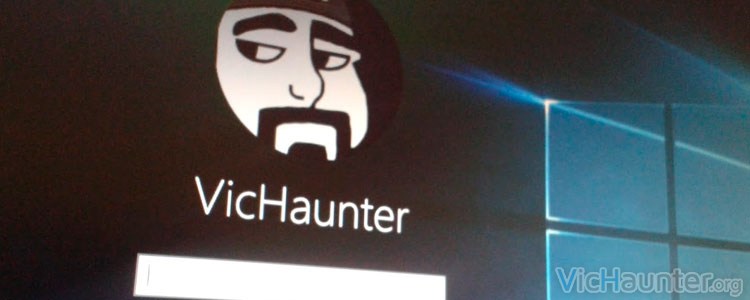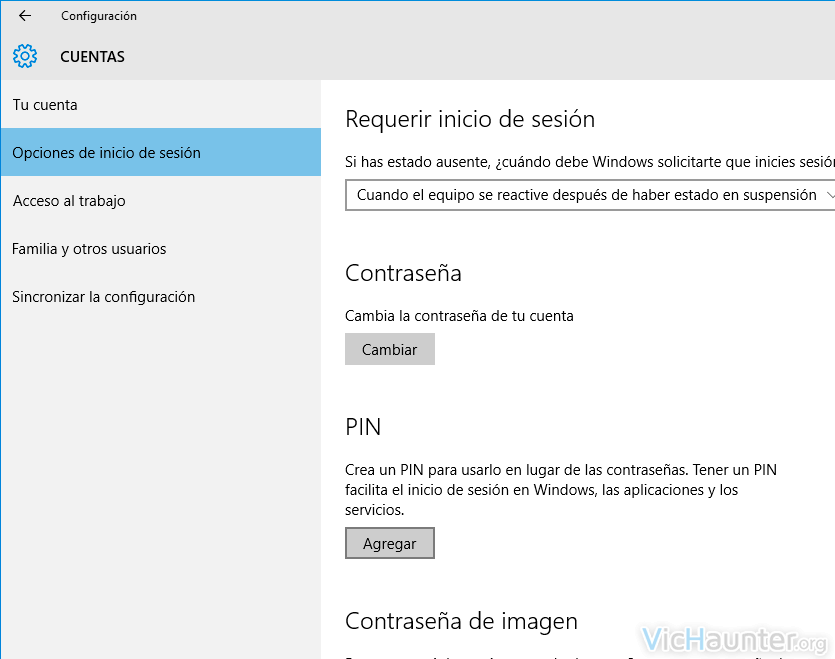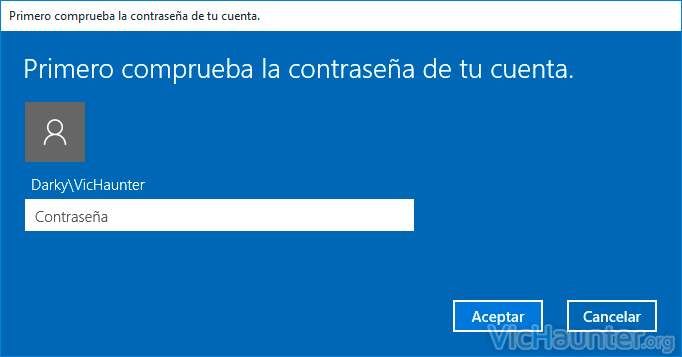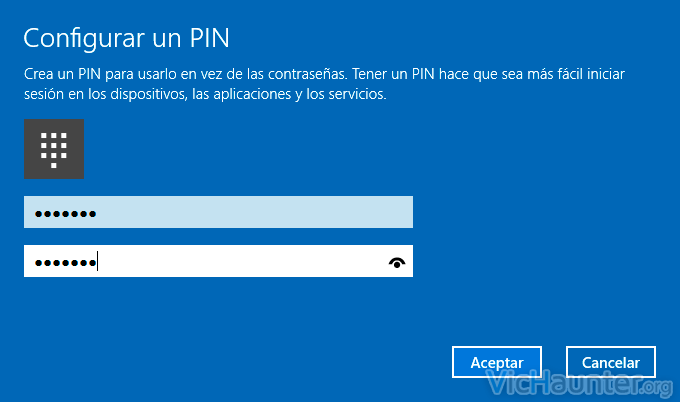Con la revolución de Windows 10, y su orientación hacia la unificación de plataformas, nos hemos topado con una serie de características, que si bien no a todos les pueden parecer cómodas, a muchos sí que nos parecen la mar de interesantes, es como el caso del acceso con pin en lugar de contraseña a windows 10 que es lo que vamos a ver ahora.
Cuando instalamos nuestro sistema, tenemos varias opciones, podemos vincular nuestra cuenta de microsoft, o no hacerlo y dejar una cuenta local. También podemos crear una contraseña, cosa obligatoria si usamos nuestra cuenta del live ya que será esa contraseña para acceder a nuestro equipo, o bien podemos dejarlo sin ella, pero sobretodo si tienes una tablet viene de perlas el que te aparezca la introducción de un código numérico que hace login automáticamente tan pronto como lo introduzcas.
Cómo acceder a Windows 10 con un pin en lugar de una clave
La configuración es bastante sencilla, simplemente tendremos que entrar en nuestra cuenta de Windows 10 y darle en la barra de tareas al botón de buscar (o a la tecla de windows). Luego escribiremos configuración y abriremos el panel de la misma para entrar en Cuentas.
Una vez en el panel de cuentas, veremos los detalles de la nuestra, y en el lado izquierdo la segunda pestaña del menú será Opciones de inicio de sesión, entraremos y nos fijaremos que en el lado derecho la segunda opción se llama pin, y le daremos al botón agregar.
Ahora nos pedirá nuestra contraseña actual, esto es para evitar que alguien ajeno a nuestro equipo que se lo encuentra abierto nos lo pueda dejar bloqueado. Una vez introducida nos solicitará el pin.
Nuestro pin puede tener los números que queramos, lo ideal sería no poner solo 4 números, poner al menos un pin de 6 números o superior para mejorar la seguridad de nuestra cuenta, y por supuesto no pongas los números seguidos estilo 123456 por que es lo primero que se suele probar. Ten en cuenta que si estás conectado con tu cuenta del live este pin se configurará para usarla en este equipo y podrías comprometer tu seguridad y privacidad.
Ahora cada vez que el equipo te solicite la clave de acceso lo hará mediante un panel numérico en la pantalla y será tan simple como poner los dígitos que hayas introducido, ya que se conectará automáticamente al ponerlos.
¿Solias usar contraseña? ¿Prefieres tener un pin?